
LINEストアでスタンプや絵文字などを購入するための支払い方法としてLINEクレジットというのがあります。
LINEクレジットはLINEストアで使用できる専用通貨で、LINEストアから簡単にチャージする事ができます。
LINEストアでチャージする方法は色々あるので迷ってしまう事もあるでしょう。
そこでこのページでLINEストアでクレジットをチャージする方法についてまとめました。
お得なチャージ方法やチャージしたクレジットの残高確認方法なども解説してます。
また、LINEストアでチャージできない時の原因も併せて解説してるので参考にして下さい。
LINEストアでチャージできるのは何?
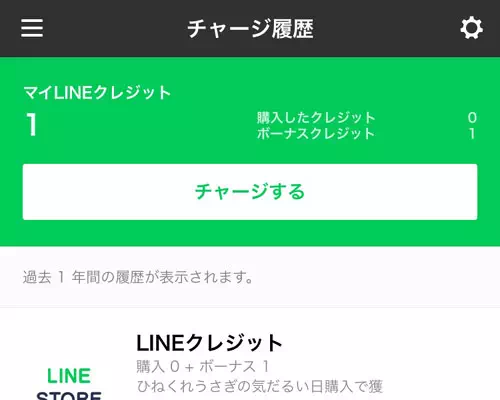
LINEストアでチャージするのはLINEクレジットです。
よくLINEコインと間違えたり勘違いしている方がいるようですが、LINEコインはLINEアプリ内で使える専用通貨でLINEストアでは使えません。
LINEストアで使えないので当然チャージもできないという事になります。
LINEストアでスタンプなどを購入するのに使う通貨はLINEクレジットです。
なので、LINEストアでチャージできるのはこのLINEクレジットのみとなってます。
決済方法ごとのメリット比較
各方法にはメリットがありクレジットカードはポイント還元が魅力です。
キャリア決済は登録不要でスピーディーに使える点が利点でしょう。
PayPayならキャンペーン時にボーナス還元を受けられる可能性がありプリペイドカードは現金派でも使いやすくプレゼント用途にも適しています。
ただし有効期限がある場合やチャージ単位が固定されている場合もあるため注意が必要です。
メリットとデメリットを理解して最適な方法を選んでください。
LINEストアでクレジットをチャージする方法
LINEストアにログインすると『チャージする』というボタンが表示されます。
LINEクレジットをチャージするためにはとりあえずLINEストアにログインしている必要があります。
もしLINEストアにログインする方法がわからない場合やログインできない時は以下を参考にして下さい。
関連リンク
LINEストアにログインした状態になったら以下の方法でチャージしてみましょう。
これでLINEストアで使えるLINEクレジットにチャージする事ができます。
LINEクレジットへのチャージ方法としては『LINE Pay・クレジットカード』の他にも以下のような方法が用意されています。
- LINE Pay・クレジットカード
- LINE プリペイドカード
- LINE ギフトコード
- ドコモ払い
- auかんたん決済/auWALLET
- ソフトバンクまとめて支払い・ワイモバイルまとめて支払い
- モバイル楽天Edy
- WebMoney
- JCB PREMO
- モバイルSuica
- NET CASH
- Bitcash
このように、LINEクレジットへのチャージ方法はかなり多くの支払い方法が用意されています。
上記にもあるLINEプリペイドカードについては以下でも詳しくまとめているので気になる方は参考にどうぞ。
関連リンク
お得なチャージのやり方
LINEクレジットへのチャージ方法には色々な支払い方がありますが、最もお得な支払い方法としてはLINE Payがおすすめ。
LINE PayとはLINEアプリ内で用意された決済機能で、QRコード決済ができたりLINE Payカードで支払いができる仕組みです。
関連リンク
LINEではLINE Payを普及させるために様々なキャンペーンをしていますが、LINEクレジットへのチャージに関してもLINE Payが役立ちます。
LINE Payを使ってLINEクレジットにチャージすればボーナスクレジットがもらえるようになってます。
・LINE Pay:200円
⇒LINEクレジット:220(20がボーナス)
・LINE Pay:400円
⇒LINEクレジット:440(40がボーナス)
・LINE Pay:700円
⇒LINEクレジット:770(70がボーナス)
・LINE Pay:1,000円
⇒LINEクレジット:1,100(100がボーナス)
・LINE Pay:2,000円
⇒LINEクレジット:2,300(300がボーナス)
・LINE Pay:3,000円
⇒LINEクレジット:3,500(500がボーナス)
・LINE Pay:5,000円
⇒LINEクレジット:6,000(1,000がボーナス)
・LINE Pay:10,000円
⇒LINEクレジット:12,500(2,500がボーナス)
その他のチャージ方法と比べてもボーナス分がお得にもらえるので、LINEクレジットにチャージをするならLINE Payを使ったチャージが最もお得と言えますね。
LINEクレジットとLINEコインの違い
LINEストアでチャージする「LINEクレジット」とLINEアプリ内で利用される「LINEコイン」は似ているようで少し違います。
LINEクレジットは主にLINEストアでスタンプや着せかえを購入するために使いLINEコインはアプリ内で直接スタンプなどを購入する際に使います。
なおLINEストアでクレジットをチャージしておくとコインよりも若干お得に購入できる場合もあります。
うまく使い分けることでさらにLINEコンテンツをお得に楽しめるでしょう。
チャージしたクレジットの残高確認方法
LINEクレジットをチャージするとLINEストアのトップページにクレジット残高が表示されます。
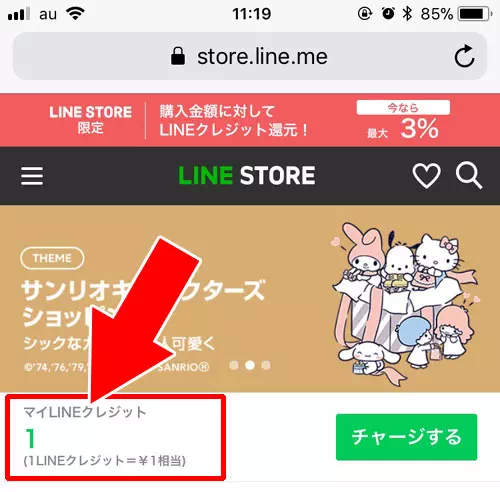
このように、ログインしている状態であればトップページからいつでも残高が確認できます。
もしクレジット残高が表示されていない場合はログアウトしている状態なので、一度ログインをしてから確認してみると良いでしょう。
また、上記に表示されているクレジット残高は、『購入したクレジット』と『ボーナスクレジット』を合計した残高になります。
購入したクレジット残高とボーナスクレジット残高を別々で確認したい場合は以下の方法で確認できます。
- LINE STORE画面の『≡(メニューアイコン)』をタップ
- メニュー上部の『マイページ』をタップ
- 『チャージ履歴』をタップ
- チャージ履歴画面が表示され、現在のクレジット残高、購入したクレジット、ボーナスクレジットが表示される
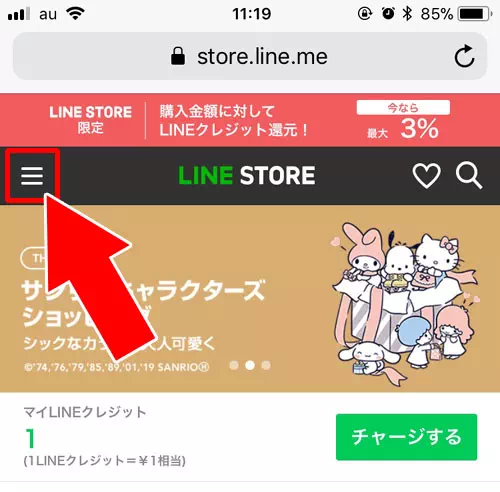
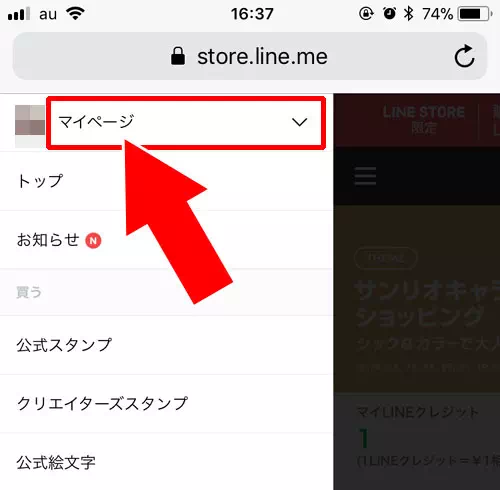
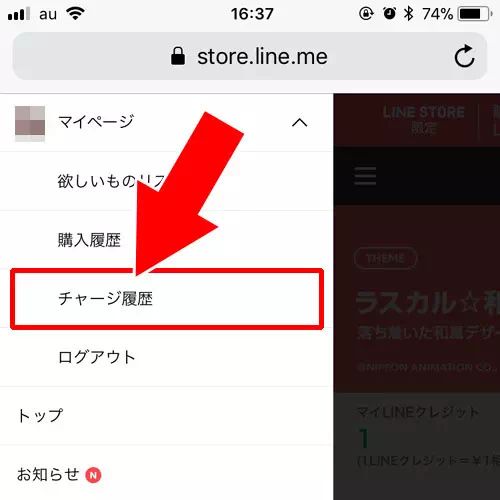
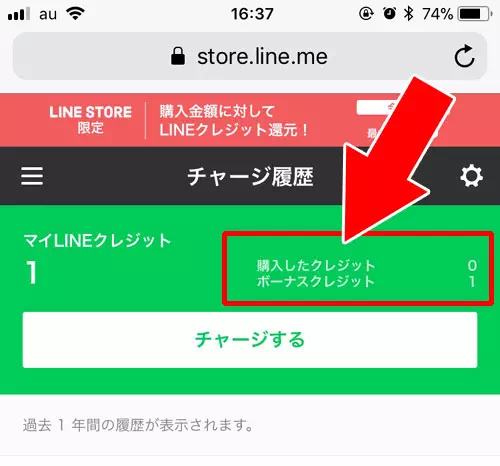
これで購入したクレジットとボーナスクレジットを別々に確認する事ができます。
過去のチャージ履歴の確認もできる
上記のチャージ履歴画面では過去のチャージ履歴も同時に確認できます。
過去のチャージ履歴は過去一年間の履歴が表示されます。
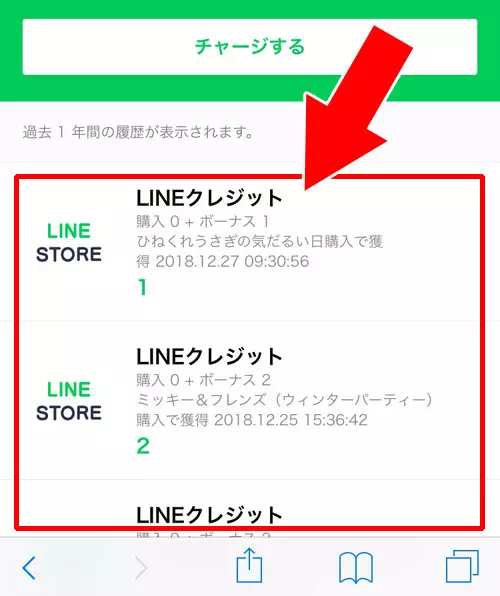
このように、チャージされた日時やボーナスで受け取ったクレジットなどの情報が一覧で確認できるようになってます。
LINEクレジットの履歴を知りたい時の参考にしましょう。
LINEクレジットがチャージできない原因
LINEストアでLINEクレジットのチャージをしたいのにチャージできないケースがあります。
以下のような場合にはLINEクレジットのチャージができません。
- LINEストアにログインできないアカウント
- 決済方法でメンテナンスや障害が発生している
- LINEプリペイドカードやLINEギフトコードの入力コードが間違えている
LINEクレジットがチャージできない時にはそれぞれ確認してみましょう。
LINEストアにログインできないアカウント
LINEストアにログインできないアカウントを使っている場合、そもそもチャージをする事ができません。
LINEストアにログインするにはLINEアカウントの『メールアドレス』と『パスワード設定』が必要です。
また、電話番号登録していないLINEアカウントはログインできない仕組みにもなってます。
その他、LINEストアにログインできない状態で原因がわからない時は以下を参考にどうぞ。
関連リンク
決済方法でメンテナンスや障害が発生している
LINEストアでチャージする時にどういう支払い方法を使うかで変わりますが、選択している支払い方法がメンテナンスをしていたり障害が発生しているとチャージが正常にできない可能性があります。
少しでもおかしいと感じた時には少し時間を置いてから再度確認してみると良いでしょう。
出来れば1日くらいは待った方が安心かと思います。
それくらい時間が経過すれば問題も解決しているはずなので正常にチャージできるようになっているはずです。
また、チャージに失敗したと思っていても実は正常にチャージ出来ていたという可能性もあります。
あらためてチャージする前に一度チャージ履歴などを確認しておく事も忘れずに。
LINEプリペイドカードやLINEギフトコードの入力コードが間違えている
クレジットカードなどが使えない学生の方はLINEプリペイドカードなどをコンビニで購入してLINEクレジットにチャージするという方も多いでしょう。
LINEプリペイドカードやLINEギフトコードを使う場合、入力するコードが間違えていてチャージできないという可能性があります。
入力コードは英数字で大文字や小文字などが合わさったコードです。
間違えていても気付かないというケースが多いようなので、大文字や小文字も必ずチェックして入力するようにしましょう。
また、LINEプリペイドカードには有効期限もあります。
有効期限はプリペイドカードを購入してから一年間で、期限が過ぎるとチャージできなくなるので注意しましょう。
その他、LINEクレジットがチャージできない時の対応方法
LINEクレジットに正しくチャージしているのにチャージできない場合や、LINEクレジットが正常に増えない場合など、予期せぬトラブルでチャージできないケースも考えられます。
どうしても原因がわからない状態で困っている時はLINEのお問い合わせから問い合わせをしてみると良いでしょう。
LINEではそういう時のために問い合わせフォームを用意してくれてます。
関連リンク
チャージできない時の詳しい状況を入力して問い合わせしてみましょう。
その時のスクショなどがあるとよりわかりやすいと思うので、可能であればスクショを撮影してその画像を添付して問い合わせると解決も早いと思います。
まとめ
LINEストアでLINEクレジットをチャージする場合はLINE Payを使うのが最もお得です。
もしLINE Payを持っているなら他のチャージ方法よりもLINE Payでチャージするようにしましょう。
しかし、原因がよくわからない状態でLINEクレジットにチャージできないと焦りますよね。
チャージできない場合はとりあえず少し時間を置いてから再度試してみるという感じで対応し、どうしてもできない時はLINEの問い合わせフォームから問い合わせてみるというのが良いでしょう。
このページでの解説が少しでも問題解決に繋がれば幸いです。
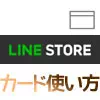





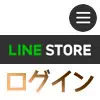
















(※既にログインしている場合はログイン画面は表示されません)
(※今回は『LINE Pay・クレジットカード』を選択してます)